8 ขั้นตอนง่ายๆ ในการเปิดร้าน WooCommerce ด้วย WordPress
เผยแพร่แล้ว: 2022-02-16ในเดือนมกราคม พ.ศ. 2565 มีเว็บไซต์สดมากกว่า 5 ล้านเว็บไซต์ที่มีปลั๊กอิน WooCommerce ทำงานอยู่ WooCommerce ถือเป็นเครื่องมือสร้างร้านค้าออนไลน์ที่ยอดเยี่ยม เนื่องจากสามารถทำงานร่วมกับปลั๊กอิน WordPress อื่นๆ ที่ใช้งานได้หลากหลาย และใช้งานได้ฟรี
การกำหนดค่า #WooCommerce เป็นครั้งแรกอาจค่อนข้าง #ท้าทาย
คลิกเพื่อทวีตบทความนี้จะแนะนำคุณเกี่ยวกับการสร้างเว็บไซต์อีคอมเมิร์ซโดยใช้ปลั๊กอิน พร้อมด้วยคำแนะนำและเคล็ดลับที่เป็นประโยชน์ในการเพิ่มประสิทธิภาพ
1. ซื้อเว็บโฮสติ้งและชื่อโดเมนของคุณ
เว็บโฮสติ้งทำให้เว็บไซต์ของคุณออนไลน์ ในขณะที่ชื่อโดเมนคือสิ่งที่ผู้คนพิมพ์ในเบราว์เซอร์เพื่อเข้าถึงแทนที่จะใช้ที่อยู่อินเทอร์เน็ตโปรโตคอล (IP) Youronlinestore.com เป็นตัวอย่างชื่อโดเมน นี่เป็นขั้นตอนแรกที่จำเป็นในการสร้างเว็บไซต์
หากคุณวางแผนที่จะใช้ WordPress ในระยะยาว การเลือกโฮสติ้ง WordPress ที่มีการจัดการอาจเป็นประโยชน์ โดยเฉพาะอย่างยิ่งหากคุณเพิ่งเริ่มสร้างเว็บไซต์ WordPress มีการปรับแต่งการสนับสนุน WordPress และปรับให้เหมาะสมสำหรับระบบจัดการเนื้อหา (CMS)
มองหาผู้ให้บริการโฮสติ้งที่ดีที่สุดเพราะความพร้อมใช้งานของเว็บไซต์ของคุณทางออนไลน์จะขึ้นอยู่กับผู้ให้บริการดังกล่าว บริษัทเว็บโฮสติ้งส่วนใหญ่ให้บริการจดทะเบียนชื่อโดเมนฟรี ซึ่งจะทำให้กระบวนการสร้างเว็บไซต์ของคุณง่ายขึ้น อย่างไรก็ตาม ยังเป็นไปได้ที่จะซื้อชื่อโดเมนจากผู้รับจดทะเบียนรายอื่นและเชื่อมต่อกับบัญชีโฮสติ้งของคุณ
2. ตั้งค่า WordPress
หากคุณใช้บริการโฮสติ้ง WordPress ที่มีการจัดการ คุณสามารถข้ามขั้นตอนนี้ได้ เนื่องจากผู้ให้บริการจะช่วยคุณตั้งค่า CMS
วิธีการติดตั้ง WordPress อาจแตกต่างกันไปตามแผงควบคุมเว็บโฮสติ้งที่คุณใช้ ส่วนใหญ่จะขอเครื่องมือซอฟต์แวร์ที่คุณต้องการเมื่อลงทะเบียน มิเช่นนั้น คุณจะสามารถติดตั้งได้จากแดชบอร์ดของแผงควบคุม
หลังจากเสร็จสิ้นการติดตั้ง คุณจะสามารถจัดการเว็บไซต์ของคุณผ่านแดชบอร์ดผู้ดูแลระบบ WordPress โดยทั่วไป แผงควบคุมจะมีปุ่มทางลัดเพื่อเข้าถึง อีกวิธีหนึ่ง คุณยังสามารถพิมพ์ /wp-admin หลังชื่อโดเมนของเว็บไซต์ของคุณในเบราว์เซอร์ – ตัวอย่างเช่น youronllinestore.com/wp-admin
3. ติดตั้ง WooCommerce
ขั้นตอนการติดตั้ง WooCommerce มีเพียงไม่กี่ขั้นตอนง่ายๆ
- คลิกเมนู ปลั๊กอิน ที่แถบด้านข้างด้านซ้ายของแดชบอร์ด WordPress และพิมพ์ WooCommerce ลงในแถบค้นหา

- เมื่อคุณเห็นปลั๊กอินแล้ว ให้คลิก ติดตั้ง และรอสักครู่
- ปุ่มจะเปลี่ยนเป็น เปิดใช้งาน คลิกที่มัน การดำเนินการนี้จะเสร็จสิ้นขั้นตอนการติดตั้ง
คุณจะต้องผ่านวิซาร์ดการตั้งค่า WooCommerce เพื่อเริ่มขายผลิตภัณฑ์ของคุณ ใช้เวลาไม่นาน – คุณจะต้องกรอกรายละเอียดเล็กน้อยเกี่ยวกับร้านค้าออนไลน์ของคุณ อย่างไรก็ตาม หากคุณไม่ต้องการทำทันที มีตัวเลือกให้ข้ามและทำในภายหลัง
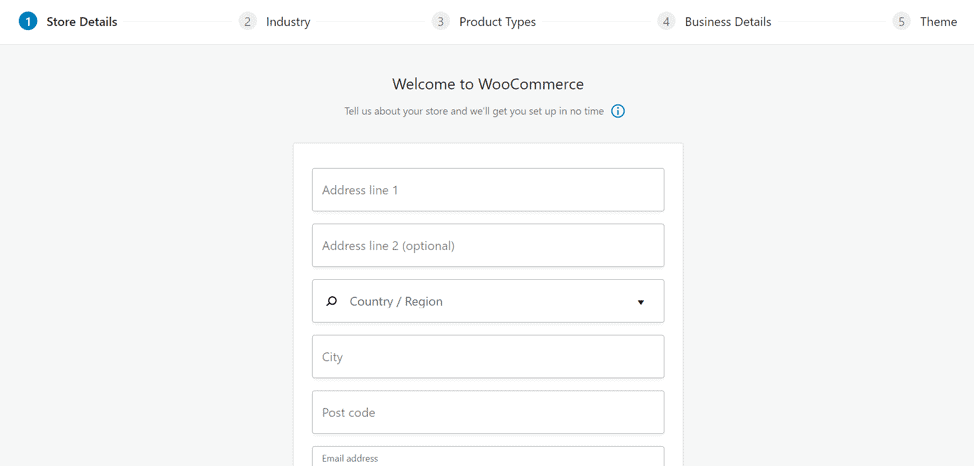
4. ออกแบบร้านค้า WooCommerce ของคุณ
ใช้ธีมเพื่อทำให้ไซต์ WordPress ของคุณดึงดูดลูกค้ามากขึ้น โปรดทราบว่าปลั๊กอิน WooCommerce มีองค์ประกอบหลายอย่างที่เว็บไซต์ WordPress มาตรฐานโดยทั่วไปไม่มีให้ เช่น หน้าการชำระเงินหรือหน้าผลิตภัณฑ์
มีธีม WooCommerce ให้เลือกฟรีหรือจ่ายเงินมากมาย ก่อนทำการติดตั้ง ให้ใส่ใจกับรายละเอียดต่อไปนี้:
- ทำให้เหมาะกับอุปกรณ์เคลื่อนที่ – เปอร์เซ็นต์ของผู้ที่ซื้อสินค้าออนไลน์บนอุปกรณ์เคลื่อนที่เพิ่มขึ้นเป็น 15% ในปี 2564 การสร้างประสบการณ์การช็อปปิ้งที่น่าพึงพอใจให้กับลูกค้าของคุณเป็นสิ่งสำคัญโดยการเลือกธีมที่ตอบสนองได้
- หลีกเลี่ยงการตกแต่งธีมที่ซ้ำซาก – เลือกธีมที่มีดีไซน์ทันสมัยเพื่อป้องกันความสับสนและการรบกวน นอกจากนี้ ให้ออกแบบกระบวนการเช็คเอาต์ที่ราบรื่นเพื่อให้ใช้เวลาไม่นานในการประมวลผลธุรกรรม
- ตรวจสอบการอัปเดตเป็นประจำ – คุณต้องอัปเดตธีม WordPress เพื่อหลีกเลี่ยงปัญหาด้านความปลอดภัย ดังนั้น ตรวจสอบให้แน่ใจว่าได้ตรวจสอบการอัปเดตหรือตั้งค่าโดยอัตโนมัติ
เมื่อคุณเลือกธีมแล้ว ให้สร้างหน้าเพื่ออำนวยความสะดวกในการนำทางร้านค้าออนไลน์ของคุณ คุณสามารถปรับแต่งได้โดยตรงโดยคลิกที่ เพจ บนแดชบอร์ด
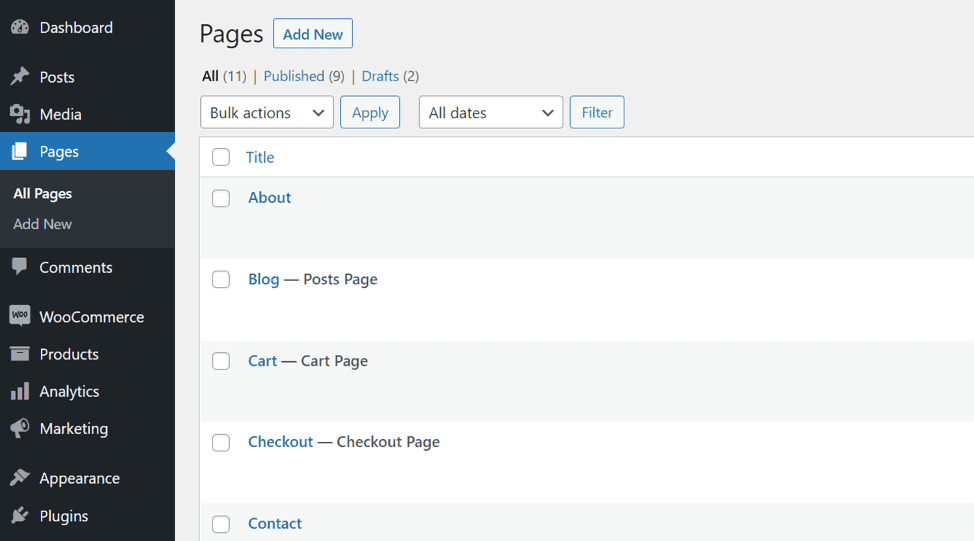
ปลั๊กอินจะสร้างหน้าอีคอมเมิร์ซที่จำเป็น เช่น รถเข็น ชำระเงิน ร้านค้า และ บัญชีของฉัน ต่อไปนี้คือหน้าอื่นๆ ที่ทุกเว็บไซต์ควรมี:
- บ้าน
- เกี่ยวกับ
- ติดต่อ
- คำถามที่พบบ่อย
- นโยบายความเป็นส่วนตัว
5. ติดตั้งปลั๊กอิน WooCommerce ที่จำเป็น
WooCommerce ปรับแต่งได้มากกว่าผู้สร้างเว็บไซต์หลายราย เพราะมันมีส่วนเสริมมากมาย นี่คือส่วนขยาย WooCommerce ที่จำเป็นบางส่วน:

- ปลั๊กอินเกตเวย์การชำระเงิน – มีปลั๊กอินจำนวนมากที่มีตัวเลือกการชำระเงินมากมาย เช่น การชำระเงินด้วยบัตรเดบิตและบัตรเครดิต หรือ eWallets นอกจากนี้ยังมีปลั๊กอินมากมายที่จัดการตัวเลือกค่าจัดส่ง ภาษี และซอฟต์แวร์บัญชีให้
- ปลั๊กอินการจัดการคำสั่งซื้อ – ปลั๊กอินประเภทนี้จะช่วยบันทึกคำสั่งซื้อของคุณและเพิ่มความเร็วในกระบวนการจัดส่ง โดยเฉพาะอย่างยิ่งเมื่อคุณมีธุรกรรมจำนวนมาก
- LiveChat – ปลั๊กอิน WordPress นี้ช่วยให้คุณสามารถเชื่อมต่อโดยตรงกับลูกค้าของคุณในขณะที่พวกเขากำลังเรียกดูเว็บไซต์อีคอมเมิร์ซของคุณ นอกจากนั้น คุณยังสามารถตั้งค่าข้อความส่วนตัวและสร้างรายชื่ออีเมลได้อีกด้วย
6. แสดงสินค้าของคุณ
ด้วย WooCommerce คุณสามารถขายผลิตภัณฑ์ทางกายภาพและดิจิทัลได้ คุณสามารถเพิ่มได้โดยเข้าถึง ผลิตภัณฑ์ จากแดชบอร์ด WordPress และคลิก เพิ่มใหม่
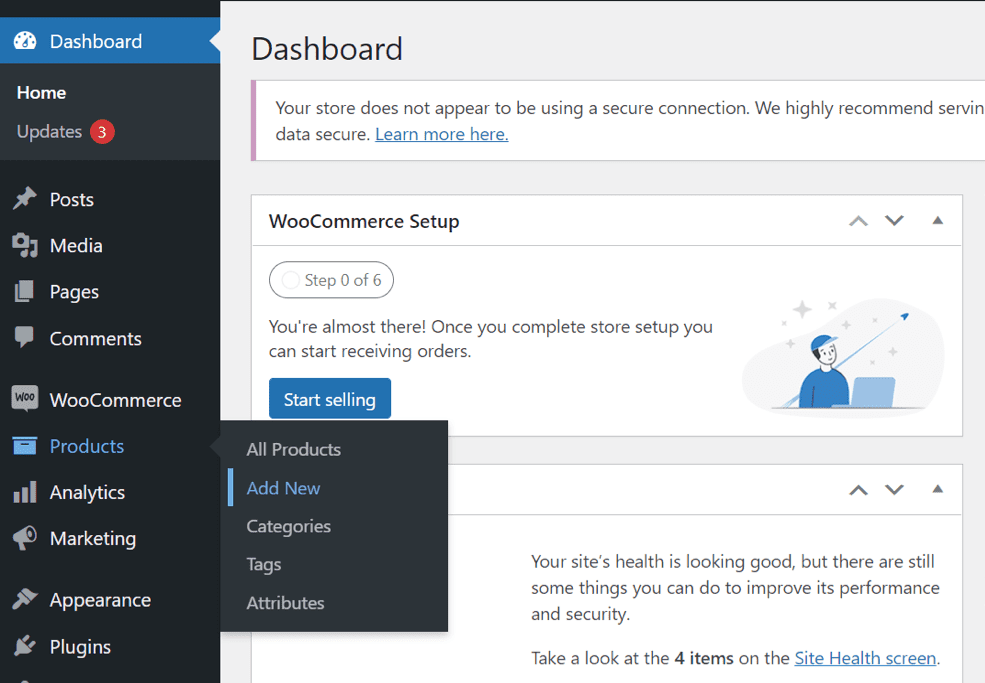
เริ่มต้นด้วยการเขียนชื่อผลิตภัณฑ์ คุณสามารถใส่รูปภาพได้โดยคลิกปุ่ม เพิ่มสื่อ ตรวจสอบให้แน่ใจว่าคุณมีรูปถ่ายสินค้าที่ยอดเยี่ยมเพื่ออวดสินค้า
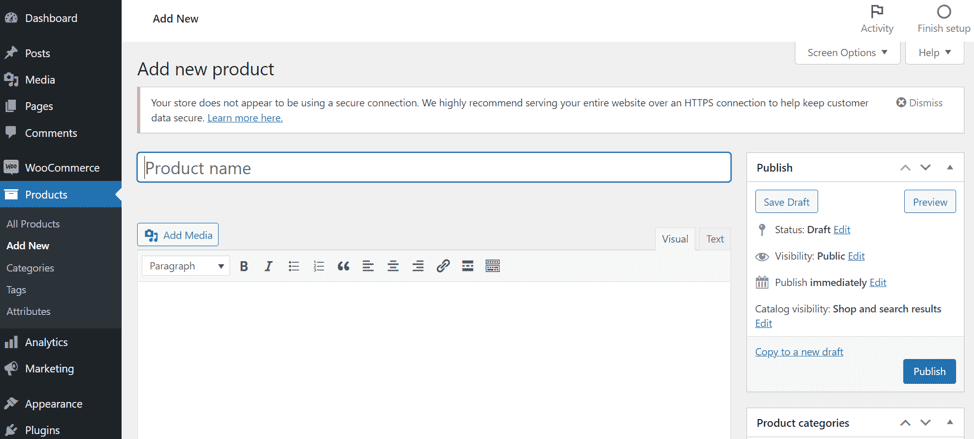
ใส่คำอธิบายและกำหนดหมวดหมู่สำหรับสินค้า มีตัวเลือกการปรับแต่งเพิ่มเติมมากมายที่สามารถตั้งค่าผ่าน WooCommerce
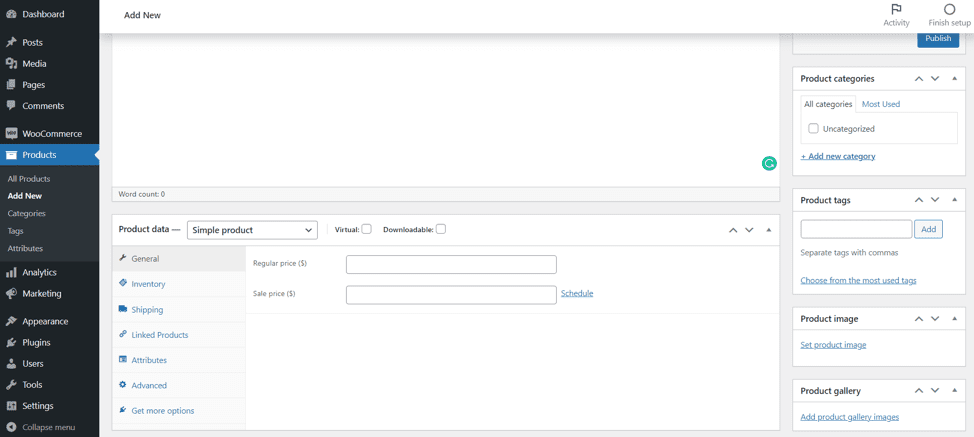
เมื่อคุณทำกับหน้าผลิตภัณฑ์เสร็จแล้ว ให้คลิกปุ่ม เผยแพร่ เพื่อสิ้นสุดกระบวนการ
7. ปรับเนื้อหาให้เหมาะสมสำหรับเครื่องมือค้นหา
คุณจะต้องเพิ่มประสิทธิภาพเว็บไซต์ของคุณเพื่อให้ติดอันดับสูงในหน้าผลลัพธ์ของเครื่องมือค้นหา (SERPs) การสร้างเนื้อหาที่มีคุณภาพเป็นวิธีที่ดีที่สุดวิธีหนึ่ง ร้านค้าออนไลน์ของคุณจะได้รับความนิยมและเพิ่มมูลค่าให้กับลูกค้าในที่สุด
เพื่อช่วยในการสร้างเนื้อหา ทำการวิจัยคำหลัก หมายถึงกระบวนการรวบรวมและตรวจสอบข้อความค้นหายอดนิยมที่ผู้คนพิมพ์ลงในเครื่องมือค้นหา ด้วยวิธีนี้ คุณสามารถลองตอบคำถามยอดนิยมหรือสนทนาหัวข้อที่กำลังเป็นที่นิยมที่ผู้คนมองหาในช่องของคุณ
อย่าสร้างเนื้อหาแบบสุ่ม การวางแผนกลยุทธ์เพื่อเพิ่มประสิทธิภาพของเครื่องมือค้นหา (SEO) ของเว็บไซต์ของคุณเป็นสิ่งสำคัญ มุ่งมั่นที่จะแสดงความเชี่ยวชาญของคุณในพื้นที่ของคุณและทำให้ผู้มีโอกาสเป็นลูกค้าสนใจข้อเสนอของคุณ
อย่าลืมอัปเดตเนื้อหาของคุณเป็นประจำเนื่องจากหัวข้อที่ได้รับความนิยมและการจัดอันดับของเครื่องมือค้นหามีความผันผวน
ผสานรวม YoastSEO เพื่อแนะนำแนวทางปฏิบัติ SEO แก่คุณ นอกจากนี้ยังมีเครื่องมือตรวจสอบ SEO ที่คุณสามารถใช้เพื่อประเมินเว็บไซต์ของคุณ
8. เปิดตัวและติดตามประสิทธิภาพของร้านค้า
การเปิดร้านค้าออนไลน์อาจไม่ทำให้คุณประสบความสำเร็จในทันที ตรวจสอบให้แน่ใจว่าได้ตรวจสอบประสิทธิภาพผ่านแดชบอร์ด WooCommerce มันจะให้รายงานที่ครอบคลุมเกี่ยวกับจำนวนการขายและสินค้ายอดนิยม
หากคุณต้องการคุณสมบัติการติดตามและการตลาดที่กว้างขวาง ปลั๊กอิน WordPress เหล่านี้คุ้มค่าที่จะลองใช้:
- MonsterInsights – ปลั๊กอินฟรีนี้ช่วยให้คุณสามารถผสานรวม Google Analytics เพื่อติดตามผลิตภัณฑ์ หมวดหมู่ และหน้า Landing Page ของคุณ นอกจากนี้ คุณจะสามารถดูสถิติลูกค้าของคุณ รวมทั้งเวลาที่พวกเขาใช้บนเว็บไซต์ของคุณ
- MailChimp สำหรับ WooCommerce – ติดตั้งปลั๊กอินนี้เพื่อช่วยปรับปรุงการตลาดของเว็บไซต์ของคุณ สามารถช่วยคุณสร้างป๊อปอัปของแลนดิ้งเพจ ตั้งค่าระบบอัตโนมัติทางการตลาด และสร้างรายงานประสิทธิภาพทางการตลาดโดยละเอียด
- รายชื่อและโฆษณาของ Google - ส่วนเสริมนี้จะซิงค์ผลิตภัณฑ์ของคุณกับ Google โดยทำให้สามารถค้นพบได้มากขึ้นในเครื่องมือค้นหา นอกจากนั้น คุณยังสามารถเรียกใช้โฆษณาแบบชำระเงินและติดตามประสิทธิภาพของร้านค้าของคุณได้จากแดชบอร์ด
บทสรุป
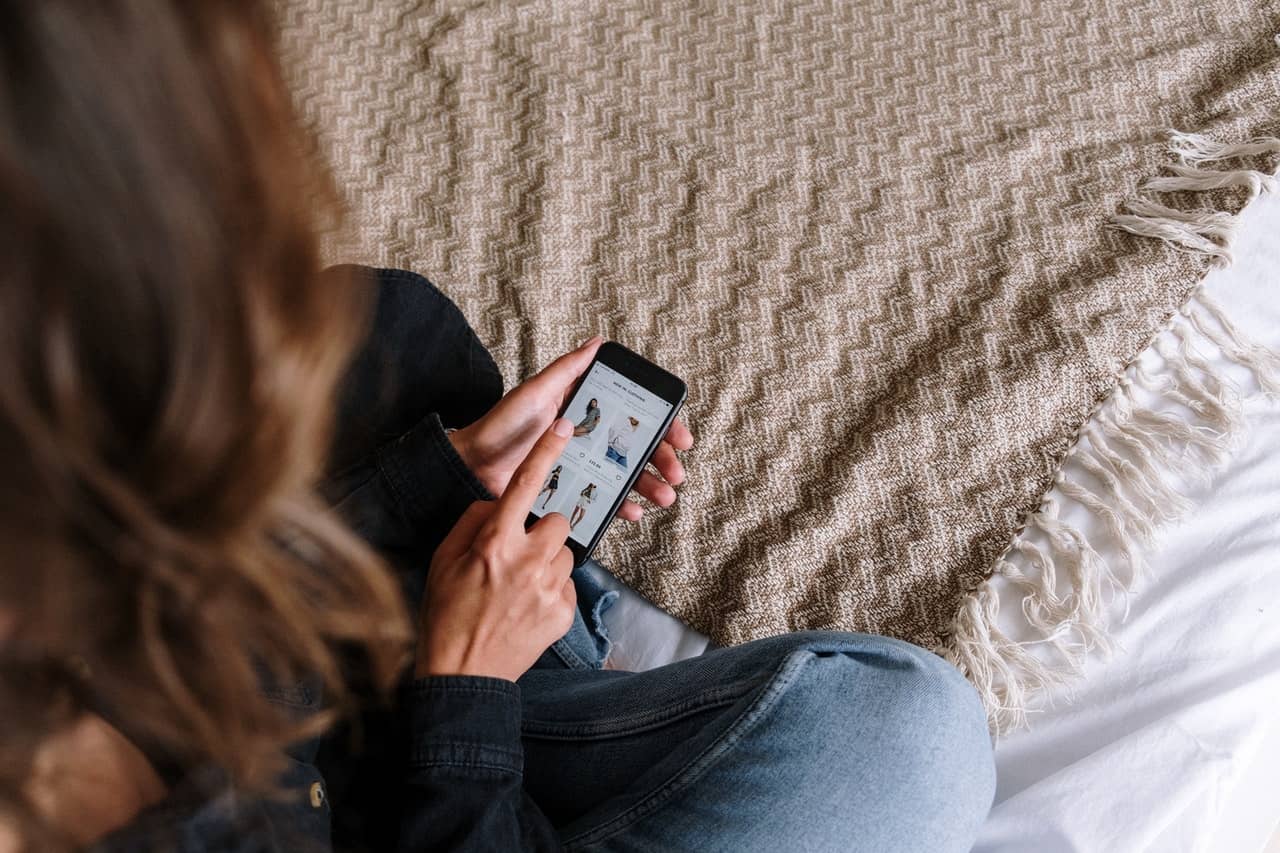
WooCommerce เป็นปลั๊กอิน WordPress ที่ยอดเยี่ยมที่คุณสามารถใช้สร้างเว็บไซต์อีคอมเมิร์ซได้อย่างง่ายดาย อย่างไรก็ตาม ควรสังเกตว่าอาจต้องใช้เวลาและความพยายามในการดึงดูดลูกค้ามายังร้านค้าออนไลน์ของคุณและสร้างรายได้เพิ่มขึ้น
ในบทความนี้ เราได้พูดถึงแปดขั้นตอนง่ายๆ ในการเริ่มต้นร้านค้าออนไลน์โดยใช้ WooCommerce:
- ซื้อเว็บโฮสติ้งและชื่อโดเมน
- ตั้งค่า WordPress
- ติดตั้ง WooCommerce
- ออกแบบร้านค้า WooCommerce ของคุณ
- ติดตั้งปลั๊กอิน WooCommerce ที่จำเป็น
- แสดงสินค้าของคุณ
- ปรับเนื้อหาให้เหมาะสมสำหรับเครื่องมือค้นหา
- เปิดตัวและติดตามประสิทธิภาพของร้านค้า
เรียนรู้เพิ่มเติมเกี่ยวกับวิธีการปรับปรุงเว็บไซต์ของคุณต่อไป เราหวังว่าคุณจะได้รับสิ่งที่ดีที่สุดในการเปิดร้าน WooCommerce!
